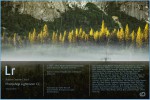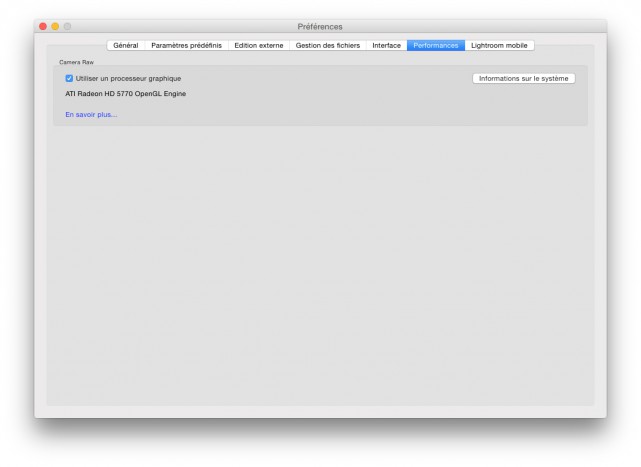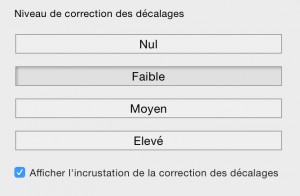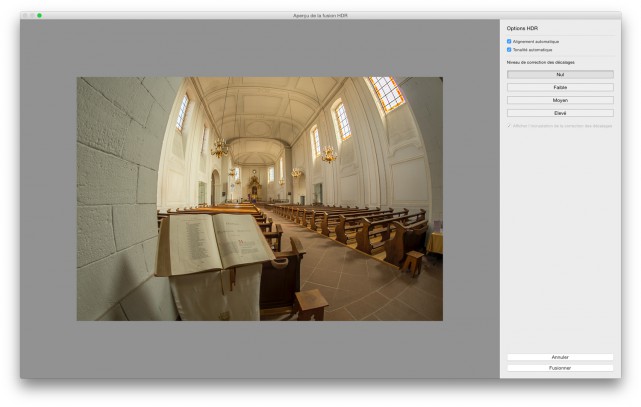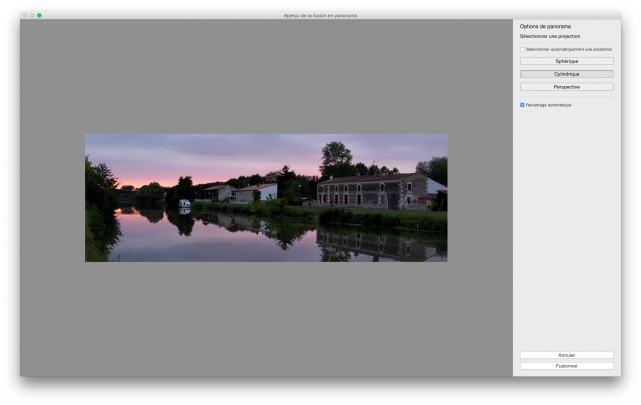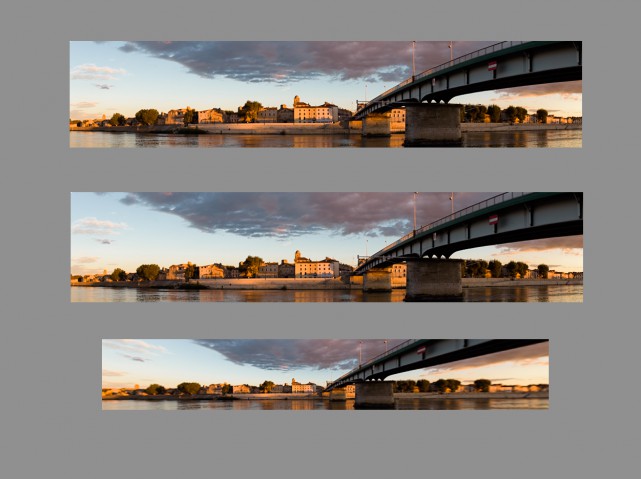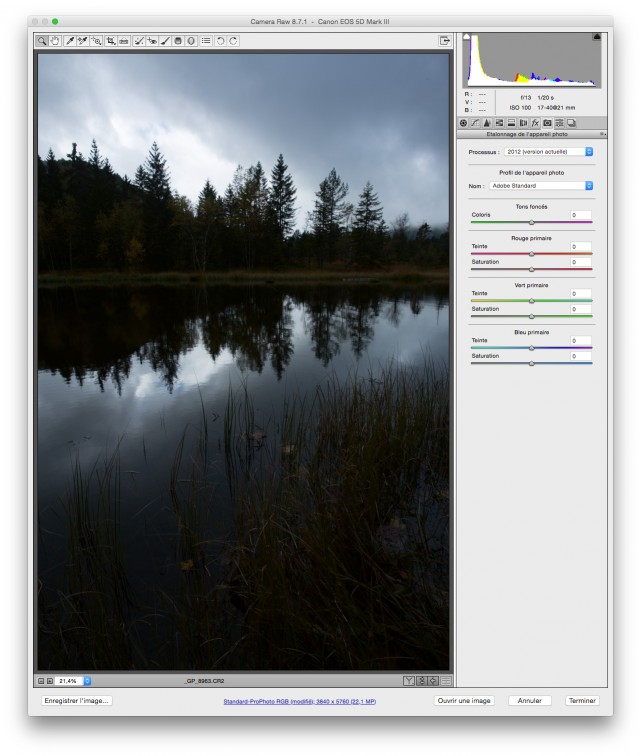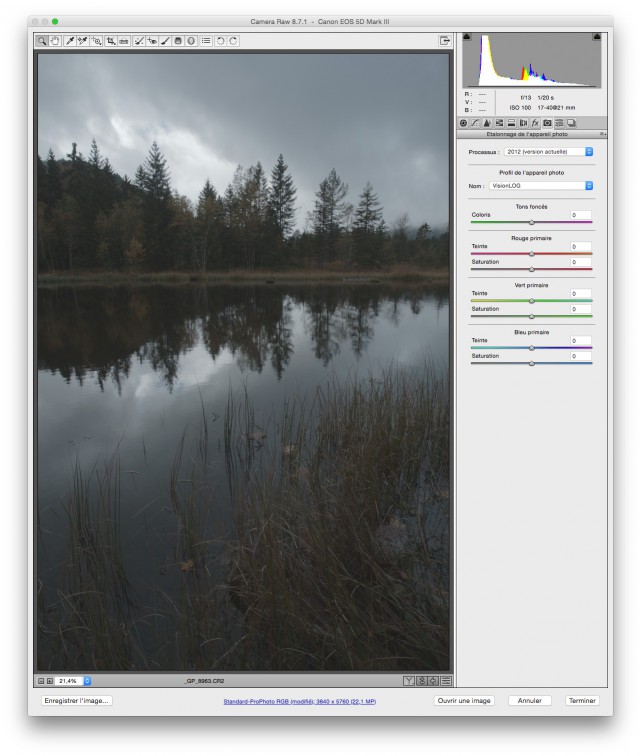Mise à jour de la famille Lightroom
Publié le 6 octobre 2015 dans Actualités par Éditorial Eyrolles

Adobe a annoncé hier la disponibilité de nouvelles mises à jour pour toute la famille Lightroom :
– Lightroom CC 2015.2
– Lightroom 6.2
– Lightroom mobile 2.0 pour iOS et 1.3 pour Android
– Lightroom Web
Parallèlement à cela, Camera Raw (9.2) et DNG Converter sont également actualisés.